Reklāma
Microsoft ir apstiprinājis ka bezmaksas Windows 10 jauninājums beigsies. Pēc 29. jūlija Windows 10 licence maksās 119 USD.
Bezmaksas jaunināšanas piedāvājums operētājsistēmai Windows 10 bija pirmais Microsoft, palīdzot cilvēkiem jaunināt ātrāk nekā jebkad agrāk. Un laiks rit. Bezmaksas jaunināšanas piedāvājums beigsies 29. jūlijā, un mēs vēlamies pārliecināties, ka nepalaidīsit garām.
Ja neesat gatavs mainīt, bet vēlaties pārliecināties, ka nepalaidīsit garām bezmaksas jaunināšanas periodu, mēs esam jums nodrošināti.
Kāpēc jums vajadzētu iegūt Windows 10 tagad
Pat ja jūs patiešām priecājaties par savu pašreizējo operētājsistēmu, jūs tomēr vēlēsities pāriet uz Windows 10. Vispārējs atbalsts Kāpēc atjaunināt Windows paplašinātā atbalsta beigāsGalu galā beidzas katras Windows versijas atbalsts, personālajos datoros paliekot pilniem caurumiem, ļaunprātīgas programmatūras ieejas punktiem un hakeriem. Windows 8 nesen sasniedza atbalsta statusa beigas - mēs parādīsim, kāpēc un kā ... Lasīt vairāk
operētājsistēmai Windows 7 oficiāli beidzās 2015. gada 13. janvārī, un pagarinātais atbalsta periods beigsies 2020. gadā. Uzticieties man, tas notiks ātrāk, nekā jūs domājat. Tāpēc ir jēga izmantot bezmaksas, bez saistību jaunināšanas sniegtās priekšrocības.Arī bezmaksas jaunināšanas nodrošināšana ir vienkāršs process. Windows 10 saista jūsu licences atslēgu ar jūsu sistēmas aparatūru, īpaši ar jūsu mātesplati. Jūsu sistēmai tiek piešķirts unikāls mašīnas identifikators, kas pastāvīgi reģistrēts Microsoft Windows 10 jaunināšanas datu bāzē. Tādējādi, ja jūs jaunināt uz Windows 10 un pēc tam atgriezties pie savas esošās operētājsistēmas, jūsu aparatūra paliks “digitāli tiesīga” Windows 10.
Vēl labāk, ja izmantojat jaunināšanu, jūsu licence netiek “patērēta” vai mainīta. Tas nozīmē, ka jūsu Windows 7, 8 vai 8.1 licence paliks tāda, kāda tā ir, ļaujot jums atkal aktivizēties, kā jums liekas atbilstoši (saskaņā ar visiem esošajiem licencēšanas līgumiem).
Jaunināt, pazemināt
Tagad biznesam. Varat jaunināt uz Windows 10, lai izmantotu bezmaksas jaunināšanas priekšrocības, pēc tam nekavējoties pārejiet uz iepriekšējo operētājsistēmu. Ir divi veidi, kā to panākt; abi dod jums iespēju aizpildīt jaunināšanas / pazemināšanas process, izmantojot dažādus datu nesējus Kā pazemināt operētājsistēmas Windows 10 versiju uz Windows 7 vai 8.1Šeit ir Windows 10, un varbūt tas nav tas, ko jūs gaidījāt. Ja jūs jau esat jauninājis, varat veikt atcelšanu. Un, ja jūs to vēl neesat izdarījis, vispirms izveidojiet sistēmas dublējumu. Mēs parādīsim jums kā. Lasīt vairāk .
Windows 7, 8, 8.1 darbības
Ja tu skrien likumīga Windows 7, 8 vai 8.1 versija Kā tagad iegūt lētu Windows 7 vai 8 licenci, lai jauninātu uz Windows 10 bez maksasVai esat noraizējies par vecās vai pirātiskās Windows kopijas nākotni? Tagad ir pienācis laiks paķert lētu Windows 7 vai 8 licenci, lai nodrošinātu sev bezmaksas jaunināšanu uz Windows 10. Mēs parādām ... Lasīt vairāk , jūs būsit pamanījis “Maigs” pamudinājums uz jūsu sistēmas jaunināšanu Kā bloķēt agresīvu Windows 10 jaunināšanu operētājsistēmās Windows 7 un 8.1Microsoft palielina centienus, lai lietotāji jauninātu uz Windows 10. Nāc 2016. gads, daudzi cilvēki pamodīsies uz jaunu operētājsistēmu, neskatoties uz to, ka viņi nekad nav piekrituši jaunināšanai. Neesiet viens no ... Lasīt vairāk uz Windows 10. Nu tagad jūs beidzot varat dodieties uz Microsoft un noklikšķiniet uz labi.
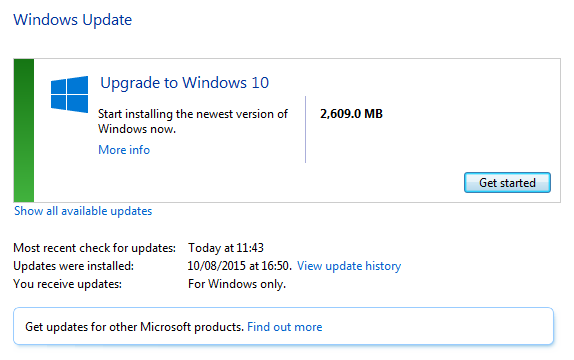
Pirms to izdarīšanas pārliecinieties, ka esat izveidojis pilnīgu esošās operētājsistēmas dublējumu izmantojot iebūvētās Windows lietojumprogrammas Kā izveidot Windows sistēmas ISO attēluNepieciešams dublēt un atjaunot sistēmu Windows bez rezerves rīkiem? Ir pienācis laiks iemācīties izveidot Windows datora ISO attēlu. Lasīt vairāk vai jūsu izvēlēta trešās puses lietojumprogramma, piemēram, Makriuma atspoguļojums. Lai ko jūs nolemtu, pārliecinieties, vai dublējums vai sistēmas attēls ir pilnīgs, jo tā ir jūsu biļete.
Pēc tam, ja jums tāda vēl nav, izveidojiet sistēmas remonta disku. Tu vari atrast instrukcijas par Windows 8 remonta diska izveidi šeit Kā izveidot Windows 8 atkopšanas diskuWindows pārinstalēšanas dienas, kad tā darbojas, ir sen pagājuši. Viss, kas nepieciešams Windows 8 labošanai, ir atkopšanas disks, kas atrodas vai nu kompaktdiskā / DVD diskā, USB vai ārējā cietā diska diskdzinī. Lasīt vairāk . Windows 7 lietotājiem jādodas uz Vadības panelis> Sistēma un uzturēšana> Dublēšana un atjaunošana. Kreisajā rūtī atlasiet Izveidojiet sistēmas remonta diskuun izpildiet norādījumus.
Tagad, kad esat izveidojis dublējumu ar sistēmas attēlu un atkopšanas disku, mēs varam sākt strādāt. Atvērt Windows atjaunināšanaun izpildiet instrukcijas, lai jauninātu uz Windows 10. Izmantojot Windows atjaunināšanu, tiks nodrošināts, ka visi iestatījumi, pielāgojumi, programmatūra, programmatūras iestatījumi un faili ir vietā, kad jūs atkal esat iededzis savā Windows 10 nākotnē.
Windows 10 darbības
Kad esat ieradies apsolītajā Windows 10 zemē, mums ir jāveic tikai daži uzdevumi, pirms doties atpakaļ uz… pagātni. Jums būs jāapspriež visas Windows 10 iestatīšanas lapas, un to ir diezgan maz. Iepriekš esmu izveidojis ērtu ceļvedi, kas jums palīdzēs šīs iestatīšanas laikā konfigurējiet Windows 10 konfidencialitātes iestatījumus Kā konfigurēt Windows 10 konfidencialitātes iestatījumus iestatīšanas laikāJa pirmo reizi instalējat operētājsistēmu Windows 10, iespējams, neesat apmierināts ar pieņēmumiem, ko Microsoft izdara, kad instalēšanas laikā izvēlas viņu Express iestatījumu sākotnējos iestatījumus. Kādas brīvības Microsoft izmanto saistībā ar jūsu privātumu? Lasīt vairāk , tāpēc veltiet laiku un atlasiet jums atbilstošās iespējas.
Kad esat klāt, mēs varam izveidot sistēmas attēlu, lai to atjaunotu vēlāk. Doties uz Vadības panelis> Failu vēsture. Nestled loga apakšējā kreisajā stūrī vajadzētu būt Sistēmas attēla dublējums. Noklikšķiniet uz šīs. Jaunā paneļa augšējā kreisajā stūrī atlasiet Izveidojiet sistēmas attēlu.

Alternatīvi ierakstiet dublēt un atjaunot Cortana meklēšanas joslā un zemāk atlasiet opciju Iestatījumi, kā parādīts zemāk. izveidot sistēmas attēla saiti Galīgais Windows 10 datu dublēšanas ceļvedisMēs esam apkopojuši katru dublēšanas, atjaunošanas, atkopšanas un labošanas iespēju, ko mēs varētu atrast operētājsistēmā Windows 10. Izmantojiet mūsu vienkāršos padomus un nekad vairs neliecieties par zaudētiem datiem! Lasīt vairāk būs jaunā loga augšējā kreisajā stūrī.

Tagad jums būs vairākas iespējas, kā saglabāt savu sistēmas attēlu. Atlasiet disku, kuru vēlaties izmantot (ideālā gadījumā atdalot no fiziskā diska, kas tiek dublēts), vai ievietojiet DVD. Ja dodaties DVD maršrutā, sagatavojieties vairāku disku lietošanai atkarībā no operētājsistēmas lieluma, sistēmas iestatījumiem un citiem svarīgiem failiem. Kad esat izvēlējies disku vai disku, nospiediet Nākamais, kam seko Sākt dublējumu. Tagad apsēdieties, pagatavojiet tasi tējas un pagaidiet.
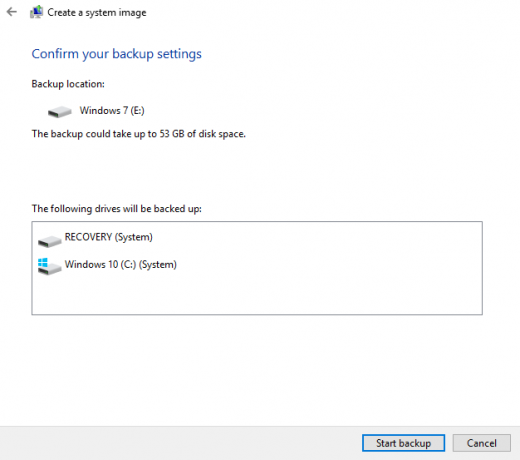
Kad sistēmas attēls ir pabeigts, mēs varam atgriezt jūsu sistēmu atpakaļ uz iepriekšējo operētājsistēmu. Veids atgūšana Cortana meklēšanas joslā un atlasiet pirmo iespēju. Jums vajadzētu redzēt iespēju Atgriezties operētājsistēmā Windows 7/8 / 8.1.

Izvēlieties šo. Pēc tam jūs redzēsit dialoglodziņu, kurā vaicāsit “kāpēc jūs dodaties atpakaļ?” Veiciet izvēli (-es), pēc tam nospiediet Ievadiet. Pēc tam jums tiks paziņots, ka tas patiešām var aizņemt kādu laiku un ka jūsu dators vairs nebūs pieejams lietošanai atgriezeniskās saites laikā. Nospiediet Nākamais, pēc tam atlasiet Atgriezties iepriekšējā Windows.
Tagad jums vajadzētu no jauna iedziļināties vecajā operētājsistēmā, izmantojot visu, kas atrodas tieši tur, kur jūs to atstājāt. Ja šī metode neizdodas, varat izmantot sistēmas attēlu, kuru mēs jums ieteicām sagatavot agrāk.
Sistēmas attēla izmantošana
Bezmaksas Windows 10 jauninājums darbojas, izveidojot esošās produkta atslēgas kopiju un neatgriezeniski sasaistot to ar jūsu sistēmas aparatūru. Microsoft uztur katras atjauninātās sistēmas datu bāzi un jaunināšanai izmantoto aparatūru. Tātad, jauninot tagad, jūs esat nodrošinājis bezmaksas jaunināšanu un izveidojāt jauninātās sistēmas sistēmas attēlu, kurā atgriezties, kad nolemjat veikt pāreju.
Lai izmantotu sistēmas attēlu, ierakstiet atgūšana izvēlnes Sākt meklēšanas joslā un atlasiet pirmo iespēju. Jaunajā logā atlasiet Uzlabotas atkopšanas metodes, kam seko Lai atgūtu datoru, izmantojiet iepriekš izveidoto sistēmas attēlu. Izpildiet ekrānā redzamos norādījumus. Atjaunojot Windows 10 sistēmas attēlu, jūsu dators tiks atjaunots precīzi izveidošanas brīdī, dodot jums apburošu, svaigu Windows 10 operētājsistēmu, ar kuru spēlēties.

Vai man tas jādara šādā veidā?
Nē, ja neesat satraucies par failu un sistēmas iestatījumu saglabāšanu.
Jūs varat viegli lejupielādējiet Windows 10 ISO Kā no Microsoft lejupielādēt oficiālos Windows ISO failus bez maksasWindows instalācijas failus no Microsoft varat lejupielādēt bez maksas. Mēs parādīsim jums hack, kas ļauj lejupielādēt Microsoft failus jebkuram Windows 7, Windows 8.1 un Windows 10 izdevumam no Microsoft's Tech ... Lasīt vairāk , ierakstīšana sāknējamā multivides avotā Kā izveidot bootable CD / DVD / USB, lai instalētu WindowsNepieciešama instalācijas datu nesējs, lai pārinstalētu Windows? Mūsu padomi parāda, kā no nulles izveidot sāknējamu kompaktdisku, USB vai DVD ar ISO. Lasīt vairāk un veiciet tīru instalēšanu. Šis process novērš visas iespējamās paģiras no mantotajiem failiem un draiveriem, kas jums varētu rasties, izmantojot Windows atjaunināšanas jaunināšanas procesu. Jums būs Windows 10 instalēšanas laikā ievadiet esošo licenci Bieži uzdotie jautājumi par Windows 10 aktivizēšanu un licencēšanuViena no lielajām neskaidrībām, kas saistīta ar Windows 10, attiecas uz tās licencēšanu un aktivizēšanu. Šajos bieži uzdotajos jautājumos tiks izskaidrots, kas mainījies ar Windows 10 versiju 1511 (Fall Update), un tulkoti ar aktivizāciju saistīti kļūdu kodi. Lasīt vairāk process, un Microsoft tas būtu jāatzīst un jāpieņem kā likumīga atslēga.
Sekojošs pagājušā rudens Windows 10 versijas 1511 atjauninājums Iekšējās informācijas pārskats par Windows 10 kritumu atjauninājumuWindows 10 rudens atjauninājums satur daudzus nelielus uzlabojumus, dažus funkciju atjauninājumus un virkni jaunu iestatījumu. Mēs parādīsim, ko gaidīt un kādus noklusējuma iestatījumus jūs varētu vēlēties pielāgot. Lasīt vairāk , tagad varat izmantot esošo Windows 7, 8 vai 8.1 licenci, lai instalēšanas laikā aktivizētu jauno operētājsistēmu. Tam ir tāds pats efekts kā sekošanai Windows atjaunināšanas ceļam, jo jūsu sistēmai tiks piešķirts unikāls mašīnas identifikators, kas ir saistīts ar jūsu mātesplati.
Ja jūs nolemjat iet šo ceļu, lūdzu, pārliecinieties, ka esat vecās operētājsistēmas kopija pārinstalēt, kā arī produkta atslēgu, jo nebūs atgriezeniskās saites opcijas.
Turklāt paturiet prātā, ka, atgriežoties pie iepriekšējās operētājsistēmas, tā būs vēl viena tīra instalēšana, kas nozīmē, ka jūsu sistēmas iestatījumi un faili būs izdzēsti - ja vien jūs dublēja iestatījumus Kā jaunināt uz Windows 10 un ņemt līdzi iestatījumus un lietotnesWindows 10 nāk, un jums ir izvēle. Vai nu jūs jaunināt esošo Windows instalāciju, vai arī jūs varat instalēt Windows 10 no jauna. Mēs parādīsim, kā migrēt uz Windows 10 ... Lasīt vairāk vai atjaunot sistēmas attēlu, kuru mēs uzņēmāmies agrāk, ko mēs ieteiktu darīt.
Tāpēc ir svarīgi nofotografēt pašreizējās operētājsistēmas attēlu, pirms uzsākt jebkuru Windows 10 forumu, neatkarīgi no tā, vai plānojat to padarīt par savu pēdējo atpūtas vietu.
Un kad tas ir pagājis, tas ir pagājis?
Jā. Ja neizdodas veikt jaunināšanu Microsoft noteiktajā termiņā, kas beidzas 29. jūlijā, tas ir aizkari jūsu bezmaksas Windows 10 eksemplāram, un jūs izskatīsit 119 ASV dolāru lielu spīdīgu licenci.
Tomēr ir viens izņēmums. Microsoft ir apstiprinājis klientiem izmantojot palīgtehnoloģijas Šie palīgtehnoloģiju sasniegumi pārveidos dzīvi Lasīt vairāk turpināsim saņemt jauninājumu par brīvu “lai īstenotu mūsu iepriekš koplietoto redzējumu par piekļuvi operētājsistēmai Windows 10”.
Microsoft vēl jāpaskaidro, kā šie palīgtehnoloģijas lietotāji varēs bez maksas lejupielādēt un / vai jaunināt uz Windows 10. Man arī būtu interesanti uzzināt, vai šis piedāvājums tiks attiecināts arī uz tiem, kas iesāk palīgtehnoloģijas pēc 29. jūlija.
Ja jūs “gremdējaties un uzmācāties” par jaunināšanu, tagad ir jūsu laiks. Nepalaidiet garām iespēju pagūt saņemt bezmaksas Windows 10 kopiju, jo esat dzirdējuši sliktu atgriezenisko saiti vai vienkārši neesat gatavs atstāt veco operētājsistēmu. Jauniniet, atgriezieties un veltiet laiku!
Vai jūs jaunināsit līdz 29. jūlija termiņam? Vai jūs domājat, ka Windows 10 ir gatava, vai arī jūs nekavējoties atgriezīsities? Vai Windows 10 kaut kas trūkst? Paziņojiet mums tālāk!
Gavins ir MUO vecākais rakstnieks. Viņš ir arī MakeUseOf šifrētās māsas vietnes Blocks Decoded redaktors un SEO vadītājs. Viņam ir BA (Hons) mūsdienu rakstīšana ar digitālās mākslas praksi, kas izveidota no Devonas pakalniem, kā arī vairāk nekā desmit gadu profesionāla rakstīšanas pieredze. Viņš bauda lielu daudzumu tējas.